روش های پاک کردن کش کنسول های بازی

پاک کردن کش کنسول های بازی یکی از روش هایی است که موجب بالا رفتن سرعت عملکرد این دستگاه ها می شود. در واقع کنسول های بازی نیز ساختاری مشابه گوشی های تلفن همراه دارند و با پر شدن حافظه کش، عملکرد آنها کند شده و در نتیجه کیفیت بازی بسیار پایین خواهد آمد، از همین رو لازم است که در فواصل منظم برای پاک کردن کش کنسول های بازی اقدام کنید. گاهی اوقات نیز اختلالات خیلی جزئی در عملکرد دستگاه به وجود می آیند که با پاک کردن کش کنسول بازی برطرف می شوند، بنابراین این روش خود نوعی تعمیر اولیه برای دستگاه نیز محسوب می شود. به طور کلی دو روش برای پاک کردن حافظه کش کنسول بازی وجود دارد که در ادامه این مقاله به چگونگی انجام آنها خواهیم پرداخت. در صورتی که در هنگام پاک کردن کش در کنسول بازی با اشکال مواجه شدید می توانید با تماس با مرکز زودکمک از کارشناسان این مرکز جهت رفع اشکال خود کمک بگیرید. علاوه بر این انواع خدمات مربوط به تعمیرات کنسول های بازی نیز در این مرکز ارائه می شود. تمامی خدمات این مرکز دارای گارانتی هستند و همین امر نشان از کیفیت بالای سرویس های ارائه شده دارد.

پاک کردن کش کنسول های بازی با استفاده از دکمه های دستگاه
ساده ترین روش پاک کردن کش کنسول های بازی استفاده از دکمه های خود دستگاه است. در کنسول هایی مثل ایکس باکس می توان از دکمه های پاور یا خاموش و روشن برای پاک کردن حافظه کش کنسول بازی استفاده کرد. بدین منظور طبق روش زیر عمل کنید:
- ابتدا دکمه های روشن و خاموش روی کنسول بازی را به صورت همزمان فشار دهید تا دستگاه خاموش شود.
- حال دوشاخه دستگاه را نیز از پریز برق جدا کنید. این عمل برای جلوگیری از وارد شدن آسیب های احتمالی به دستگاه در حین پاک کردن کش کنسول بازی اهمیت دارد.
- در ادامه باید دکمه پاور را چند مرتبه پشت سر هم فشار دهید.
- حال دوشاخه دستگاه را به برق وصل کنید.
- در این مرحله لازم است بررسی کنید که آیا پاک کردن حافظه کش کنسول بازی به درستی انجام شده است یا خیر.
- توجه داشته باشید در صورتی که دکمه های پاور یا خاموش و روشن دستگاه آسیب دیده باشند امکان استفاده از این روش برای پاک کردن کش در کنسول بازی وجود ندارد و باید از روش زیر برای آن اقدام کنید.
| بیشتر بخوانیم: بازگرداندن کنسول کپی خور شده به حالت اولیه |
پاک کردن کش کنسول بازی با استفاده از تنظیمات دستگاه
روش دیگری که می توانید برای پاک کردن کش کنسول های بازی به کار برید استفاده از تنظیمات خود دستگاه است. اگرچه این روش پاک کردن کش کنسول بازی ممکن است کمی پیچیده تر از روش قبل به نظر برسد، اما در برخی موارد کاربر مجبور به استفاده از آن می شود. بنابراین بهتر است به دستورالعمل زیر دقت کرده و طبق آن عمل کنید:
- دکمه مربوط به تنظیمات دستگاه را فشار دهید تا وارد بخش تنظیمات شوید.
- برای پاک کردن حافظه کش کنسول بازی در این بخش لازم است وارد قسمت devices and connections شوید.
- گزینه Blu-Ray را انتخاب کنید.
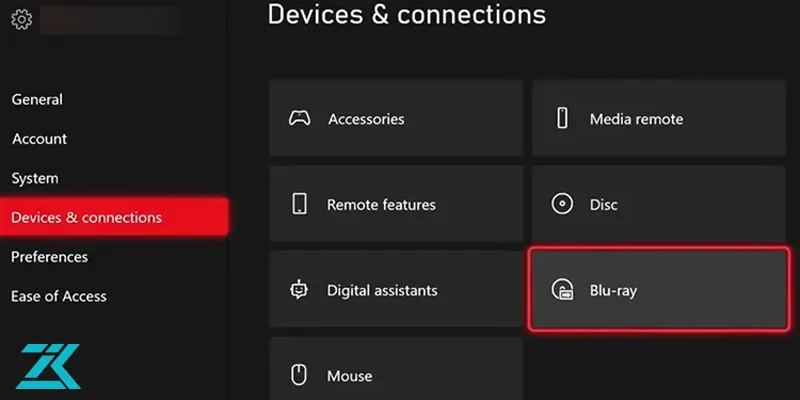
- به بخش persistent storage بروید.
- در ادامه برای پاک کردن کش در کنسول بازی باید گزینه clear را انتخاب کنید.
| بیشتر بخوانیم : آب خوردگی کنسول بازی |
پاک کردن کش در ایکس باکس سری X و S
برای پاک کردن کش کنسول های بازی سری ایکس و اس می توانید از دو روش زیر استفاده کنید:
روش اول
- ابتدا تمام لوازم جانبی که به کنسول بازی متصل هستند را از آن جدا کنید.
- کنسول بازی را خاموش کنید.
- 2 دقیقه صبر کنید.
- حال دکمه پاور را به مدت 10 ثانیه نگه دارید.
- در نهایت تمامی لوازم جانبی که در مرحله قبل جدا کرده بودید را در محل خود متصل کنید.
- کنسول بازی خود را روشن کرده و بررسی کنید که آیا پاک کردن حافظه کش کنسول بازی به درستی انجام شده است یا خیر.
روش دوم:
- برای استفاده از این روش پاک کردن کش در کنسول بازی سری X و S ابتدا باید دکمه ایکس باکس روی کنترلر را فشار دهید.
- گزینه settings را انتخاب کنید.
آیا امکان کپی خور کردن کنسول PS4 است؟
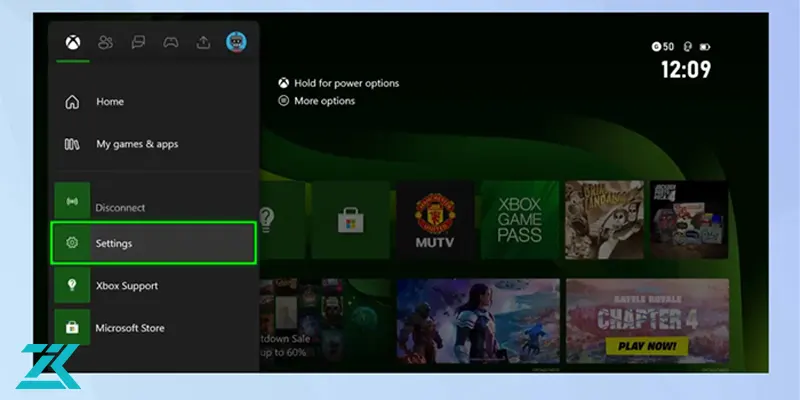
- وارد بخش system شوید.
- در سمت راست صفحه گزینه console info را پیدا کرده و آن را انتخاب نمایید.
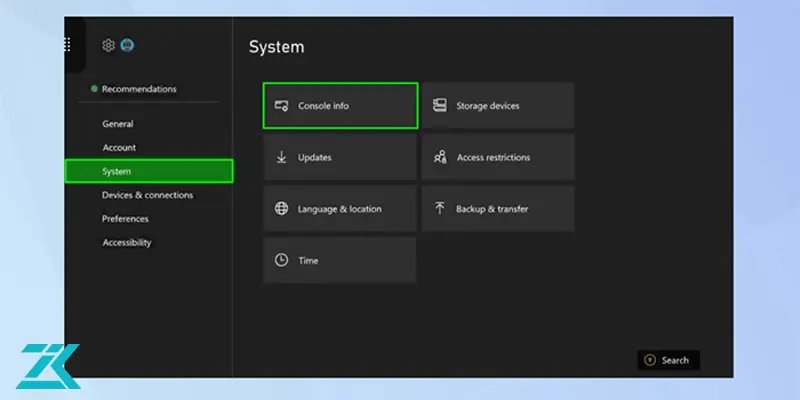
- در این بخش باید گزینه reset and keep my games & apps را فعال کنید.
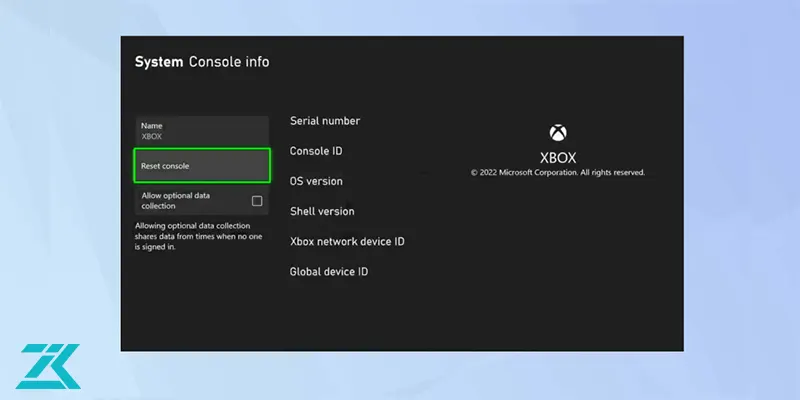
در نهایت برای پاک کردن کش کنسول های بازی سری X و S باید گزینه reset console را انتخاب کنید.
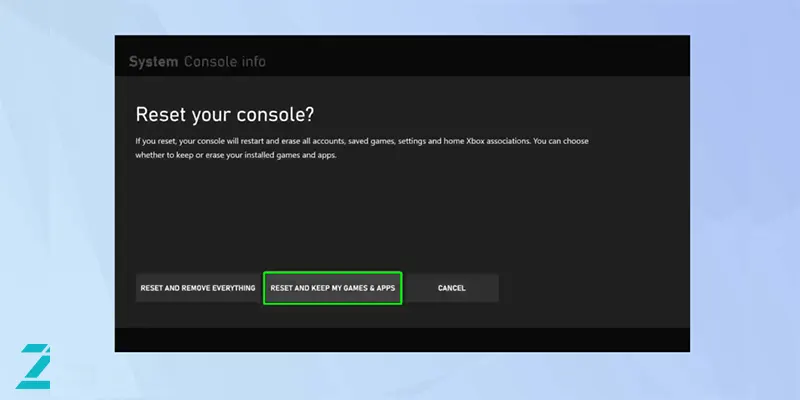
نحوه پاک کردن کش پلی استیشن 5
برای پاک کردن Cache پلی استیشن 5، می توانید از مراحل زیر استفاده کنید.
-
اطمینان حاصل کنید که پلی استیشن 5 کاملاً خاموش است و در حالت sleep نیست.
-
برای وارد کردن به حالت امن، دکمه پاور را نگه دارید تا دومین بوق (beep) را بشنوید، که پس از حدود 5 تا 7 ثانیه پخش می شود.
-
کنترلر را با استفاده از کابل USB به پلی استیشن 5 وصل کنید.
-
با فشار دادن دکمه PS روی کنترلر، به حالت امن وارد شوید.
-
با استفاده از D-pad به پایین بروید تا به گزینه "Clear Cache and Rebuild Database" برسید و آن را انتخاب کنید.
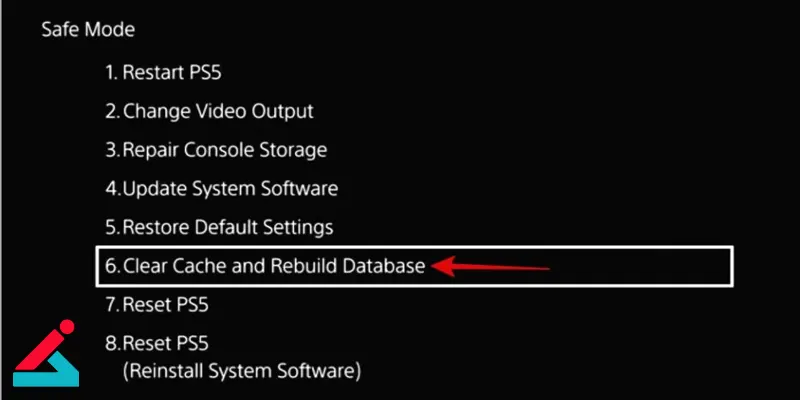
-
در اینجا گزینه "Clear System Software Cache" را انتخاب کرده و بر روی "OK" کلیک کنید.
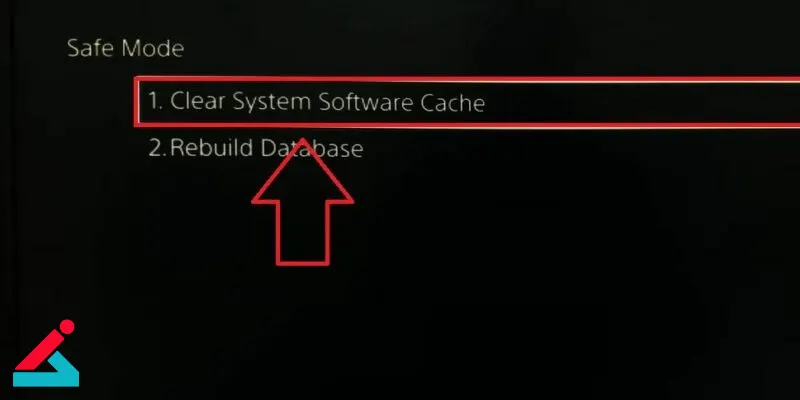
-
پس از پاکسازی کش، ممکن است برخی از تنظیمات مانند روشنایی HDR نیاز به تنظیم مجدد داشته باشند. این امر کاملاً طبیعی است و نیازی به نگرانی در مورد از دست دادن داده های ذخیره شده نیست.
با انجام این مراحل، Cache پلی استیشن 5 شما پاک می شود و این کمک می کند تا عملکرد سیستم بهبود یابد و تجربه بازی شما بهتر شود.
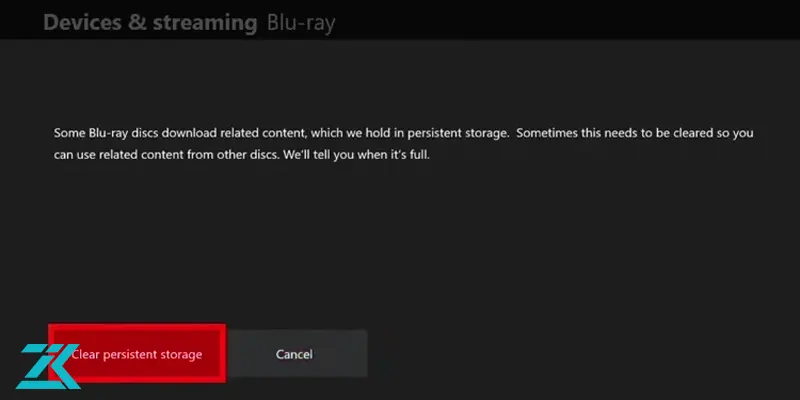
 دلایل و رفع مشکل نور آبی مرگ در پلی استیشن 4
دلایل و رفع مشکل نور آبی مرگ در پلی استیشن 4 اجرا نشدن بازی در پلی استیشن
اجرا نشدن بازی در پلی استیشن دلایل نخواندن سی دی در پلی استیشن
دلایل نخواندن سی دی در پلی استیشن




